职场人尤其是人事经常会遇到日期函数计算的难题,比如闰年2月28还是29日,发票账单到期要反复跨月计算等等,其实Excel的EDATE、DATEDIF两个日期函数就能轻松解决。这两个日期函数能让你摆脱手算困扰,高效处理各类日期计算。
一、认识日期函数
- EDATE函数
核心作用是给指定日期增减月份。
公式=EDATE(起始日期,月份数),即可快速得到结果,还能自动适配月底日期。
比如=EDATE("2024/11/30",3),非闰年自动返回“2025-02-28”,无需手动调整。
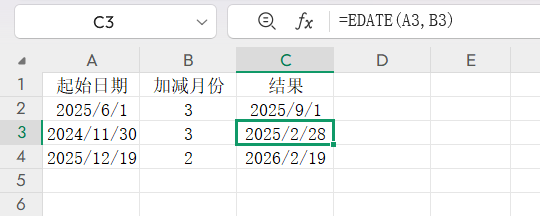
- DATEDIF函数
核心作用是计算两个日期之间差多少年、月或者天。
通过=DATEDIF(起始日期,结束日期,"单位"),“y”“m”“d”分别对应年月日差值,精准计算两个日期的间隔。

二、日期函数应用场景
1.批量自动计算工龄
计算员工入职时间到今天的工龄是多少年多少月多少天,需要用到拼接公式:
=DATEDIF(A1,TODAY(),"y")&"年"&DATEDIF(A1,TODAY(),"ym")&
"月"&IF(DATEDIF(A1,TODAY(),"md")<0,0,DATEDIF(A1,TODAY(),"md"))&"天"
TODAY()可自动更新当日日期,也可替换为固定日期,下拉公式即可批量算出所有员工工龄,规避闰年误差。
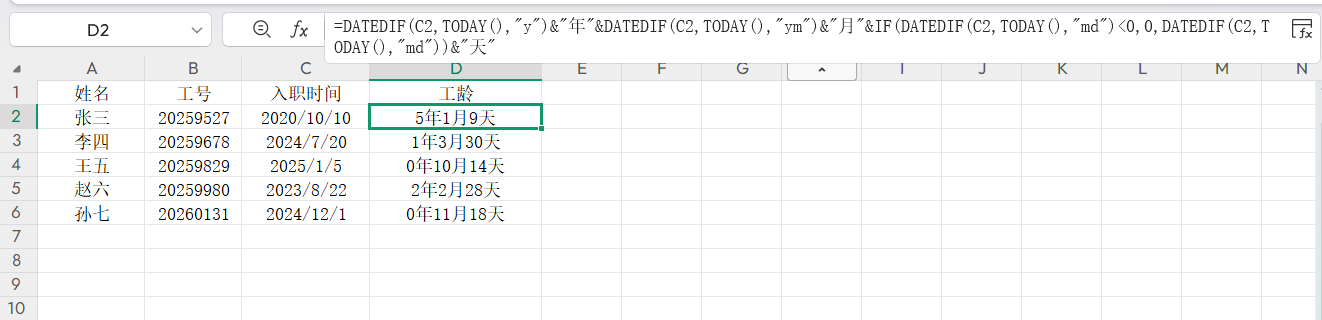
2.账期到期日提醒
如何快速计算账期到期日,并设置提醒?
用EDATE函数可一键算出要求付款的到期日,月底日期自动适配。
设置条件格式=AND(TODAY()>EDATE(A1,3)-7,TODAY()<=EDATE(A1,3)),到期前7天自动标红提醒。
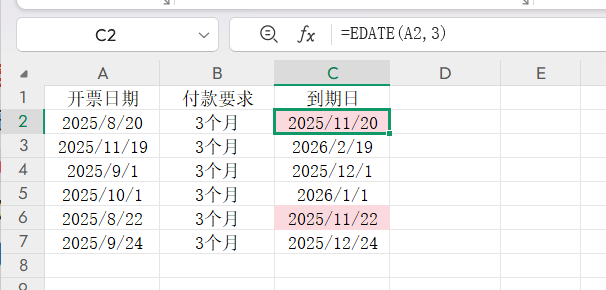
三、避坑指南
- 格式问题:确保日期为Excel日期格式,文本格式需先转换或用DATE函数规范,避免#VALUE!错误。
- 闰年陷阱:起始日期为“2020-02-29”时,结束日期“2021-02-28”会被计为1年,属正常逻辑。
- 批量应用:公式输入后下拉填充,即可批量处理整列数据,效率翻倍。
结语
无论是HR计算工龄、财务管理账期,用好EDATE和DATEDIF这两个日期函数,就能精准高效解决日期问题。









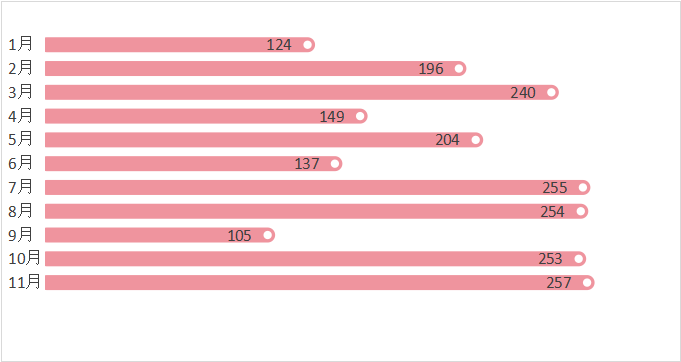
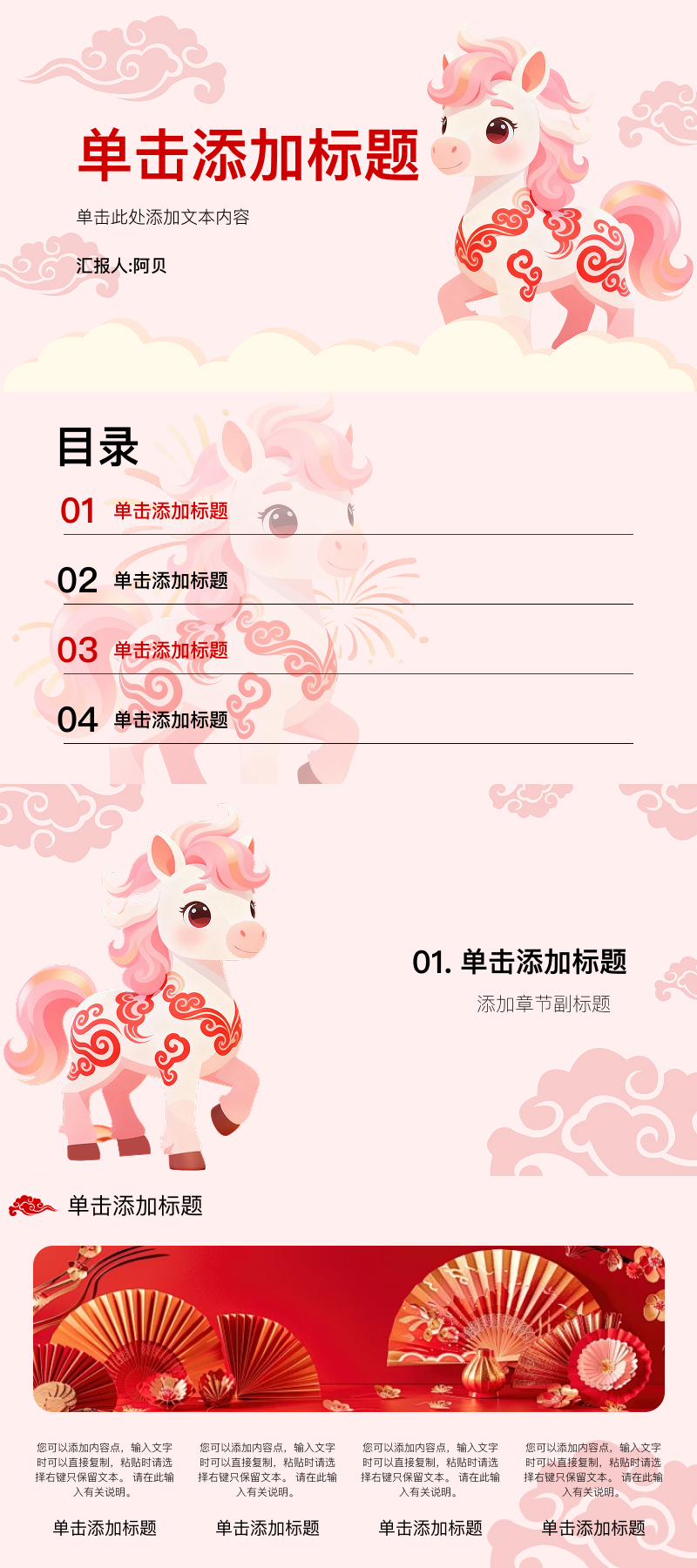

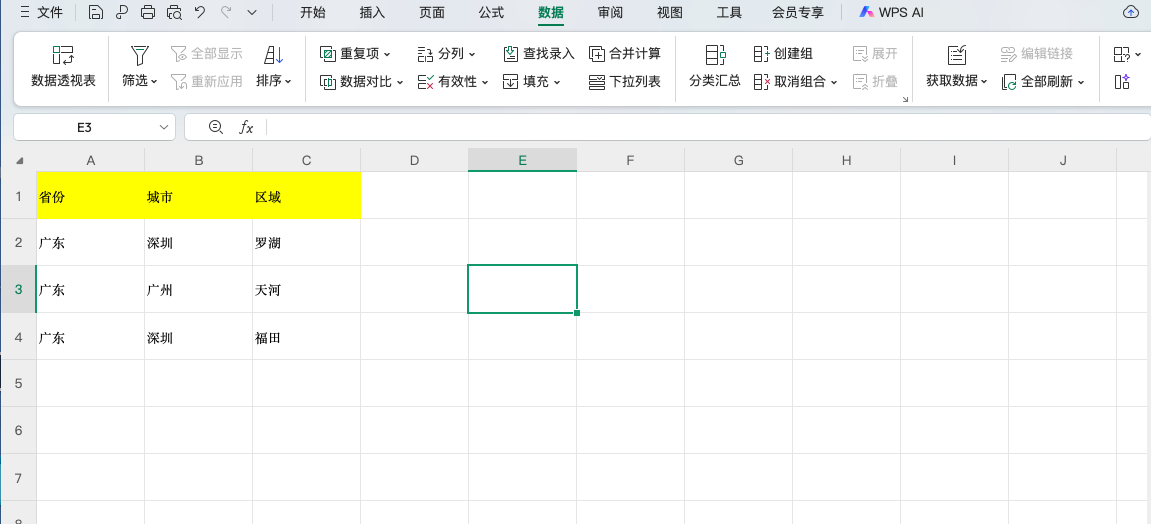
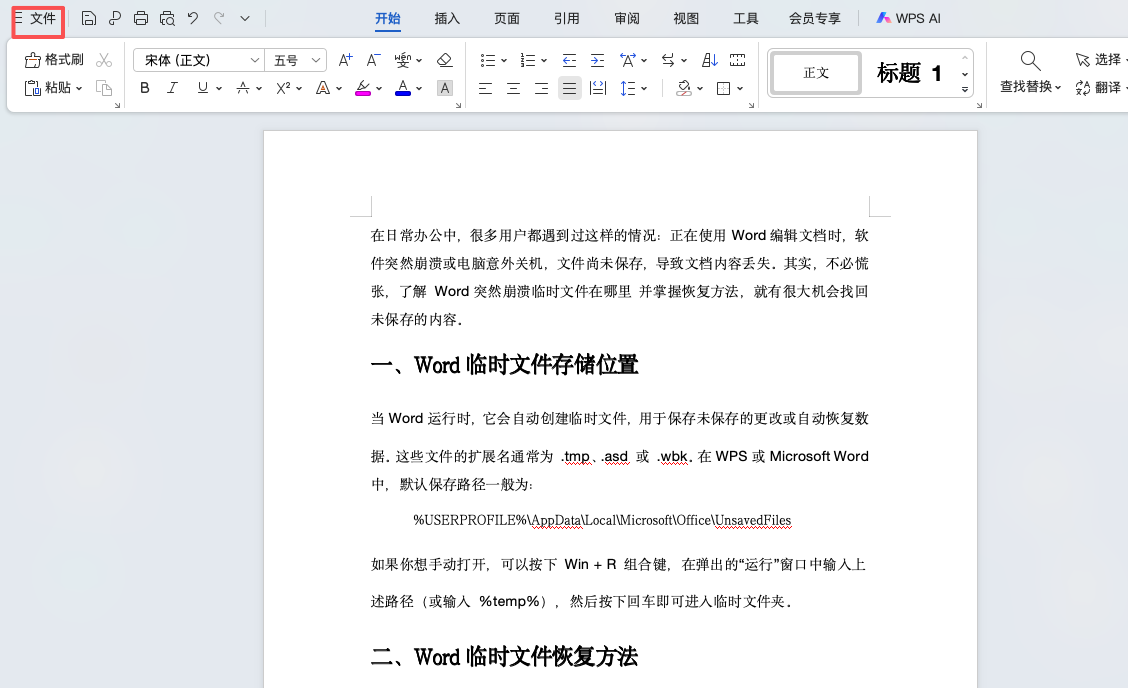
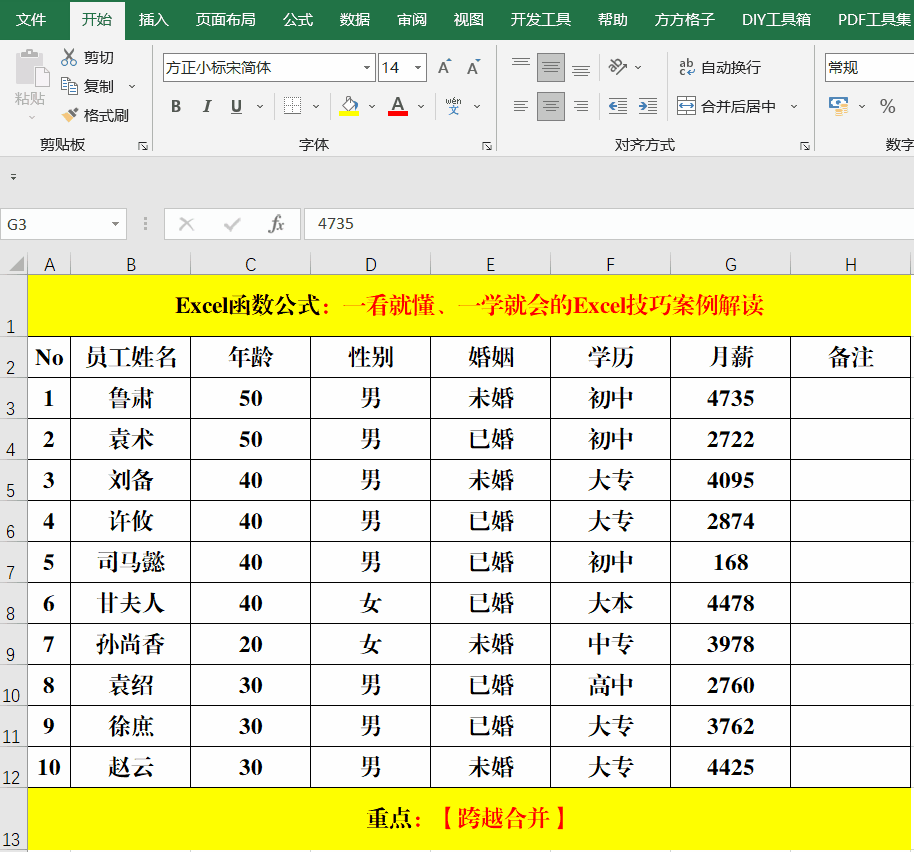
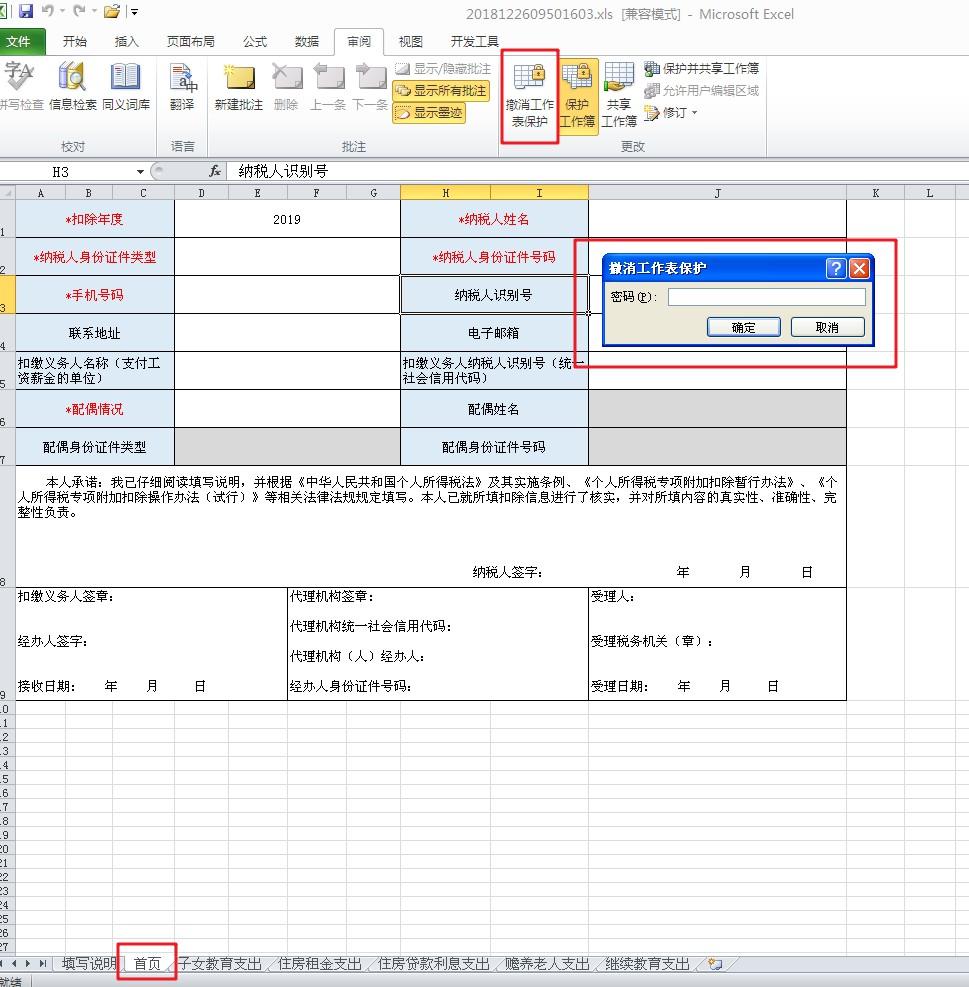
评论 (0)